プレゼン資料をつくっていて人の画像を切り抜いて使いたいことってありませんか?
もしも人の画像を切り抜きたいと思ったことがない。
という方は是非、切り抜いて使ってください!
切り抜いてみるとデザインの自由度が高まりますので!

さて、パワポはとても高機能なので、簡単に人物の画像を切り抜くことができます。
パワポで画像の切り抜き方を知りたい方はこちら↓↓↓
ですが、パワポよりもっと簡単で綺麗に切り抜く方法がありますのでご紹介します。
パワポで人の画像を切り抜くのが面倒くさい!という方に
その簡単な方法とはremove.bgというサイトを活用する方法です。
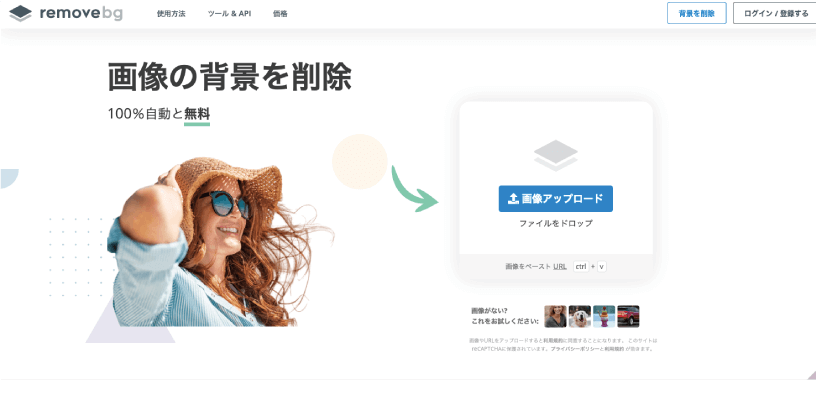
このサイトに切り抜きたい画像を投げ込むだけで自動的に画像を切り抜いてくれます。では早速使い方を見ていきましょう。
まずはremove.bgにアクセスしてください。
アクセスしたら切り抜きたい画像を「画像アップロード」へドロップしてください。
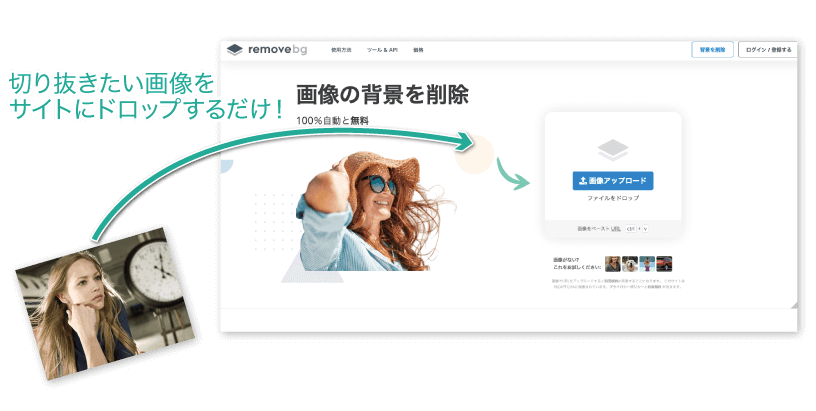
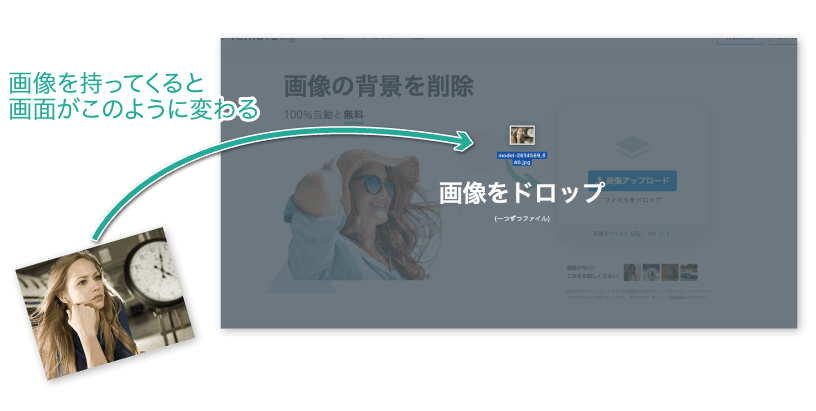
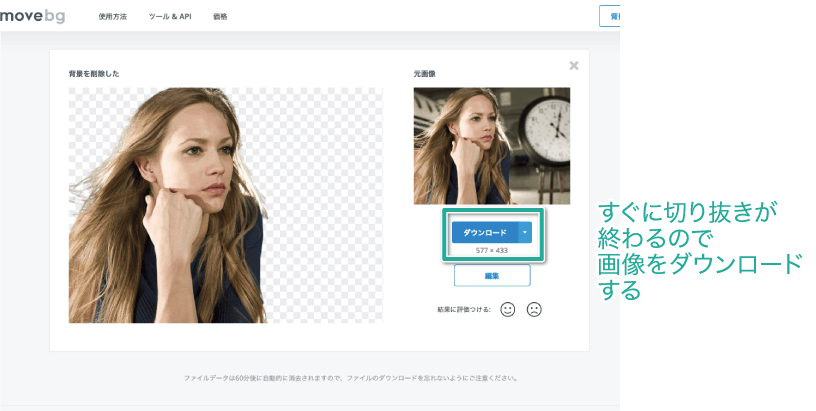
はい。
これだけで背景を自動に検出してくれて、削除してくれた画像ができました。
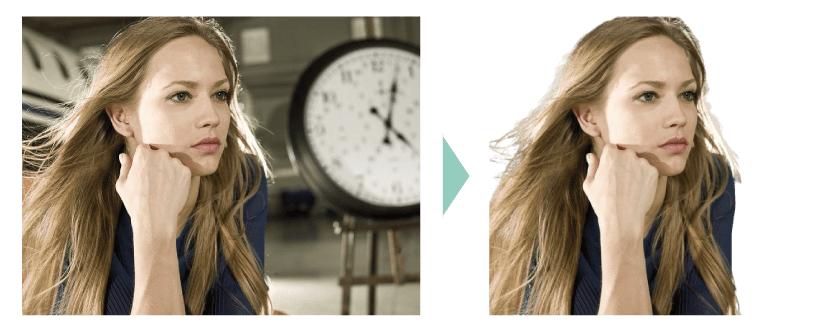
めちゃくちゃ簡単じゃないですか?
しかも髪の毛などの細かい部分もしっかりと切り抜いてくれています!

他にもこのように背景との区別がつきにくい画像もちゃんと切り抜いてくれます。
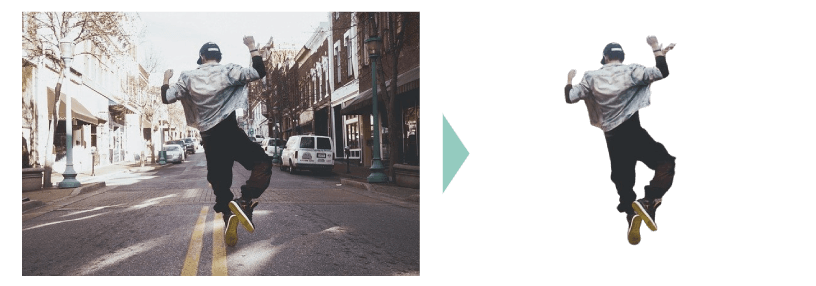
ワンちゃんもこのとおり大丈夫です!
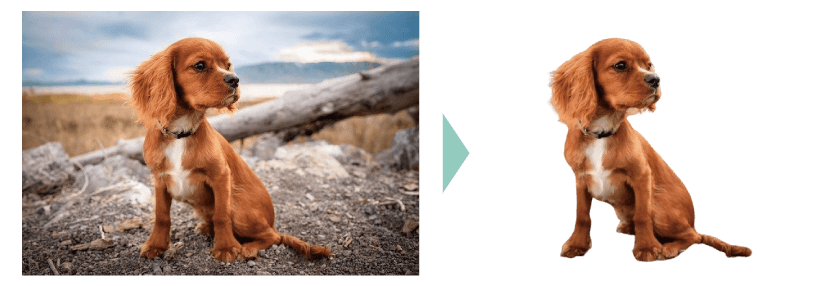
車もいけます!

さらにこのようなグラフィックも切り抜いてくれます!
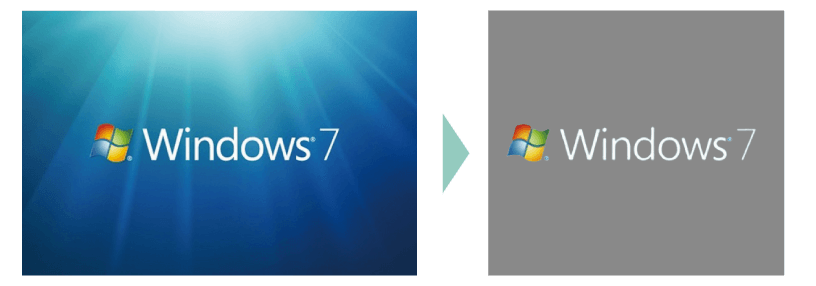
ご覧いただいたようにかなり高い精度で画像を切り抜いてくれるので、本当にこのサイトはおすすめです!
remove.bgの注意点
めちゃくちゃ使いやすく、簡単にできるremove.bgですが、3つほど注意点がありますのでお伝えします。
ダウンロード回数が決まっている
月あたり50枚までダウンロードが可能となっていて、それ以上を望む場合には有料プランにする必要があります。
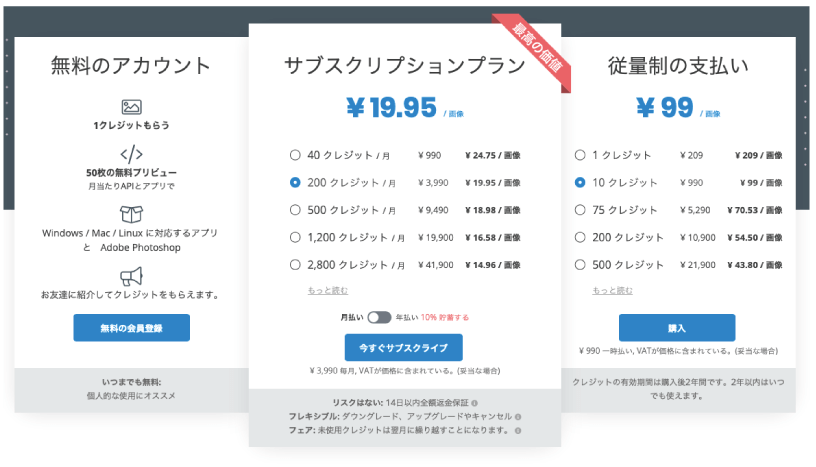
remove.bg料金表
サイズ小さい
おそらく有料にするとサイズはそのままなんだと思いますが、無料版の場合、612×407程度の画像にリサイズされてしまいます。
ですのでサイズの大きな画像を必要とされる場合には、ちょっと物足りないかもしれません。
すべてが綺麗にぬけない
いくら高機能だと言っても万能なわけではありません。
たとえば以下の画像のように2人写っている複雑な画像を試してみると、狙ったのとは少し違う結果になってしまうことがあります。

まとめ
プレゼン資料などで背景を抜いた画像が欲しい、と思った時にパワポの機能を使うのではなく、こういったサイトを活用することで、もっと早く、もっと綺麗に画像を切り抜くことができますので、是非試してみてください! 監修者 <略歴> 武蔵野美術大学卒業後、東京都港区赤坂の設計事務所にてプレゼンテーション業務に従事。数億円のオフィスビルから数百億円の都市開発事業などの提案書およびプレゼンテーション資料の作成を手がける。
2016年より会社を設立し、2018年よりマーケティング、セールスライティングを取り入れたプレゼンテーション資料制作、コンサルティング事業を開始。
現在はプレゼンテーション資料を中心に広告やチラシ、営業資料などの様々な資料を手がけ、資料制作講座も開き、資料制作の方法なども伝えている。
⇒主な制作事例はこちら
誰でも簡単にきれいなプレゼン資料が作れる
↓↓↓

.png)
